- A+
控制面板是一个非常重要的工具,它提供了许多用于调整系统设置和管理电脑硬件的功能。然而,对于刚刚升级到Windows 11的用户来说,可能会对如何找到和使用控制面板感到困惑,那么下面就由小编来为大家介绍一下Win11控制面板的位置及打开方法吧。
方法一:设置中查找
在电脑桌面中打开【菜单】,然后找到【设置】。
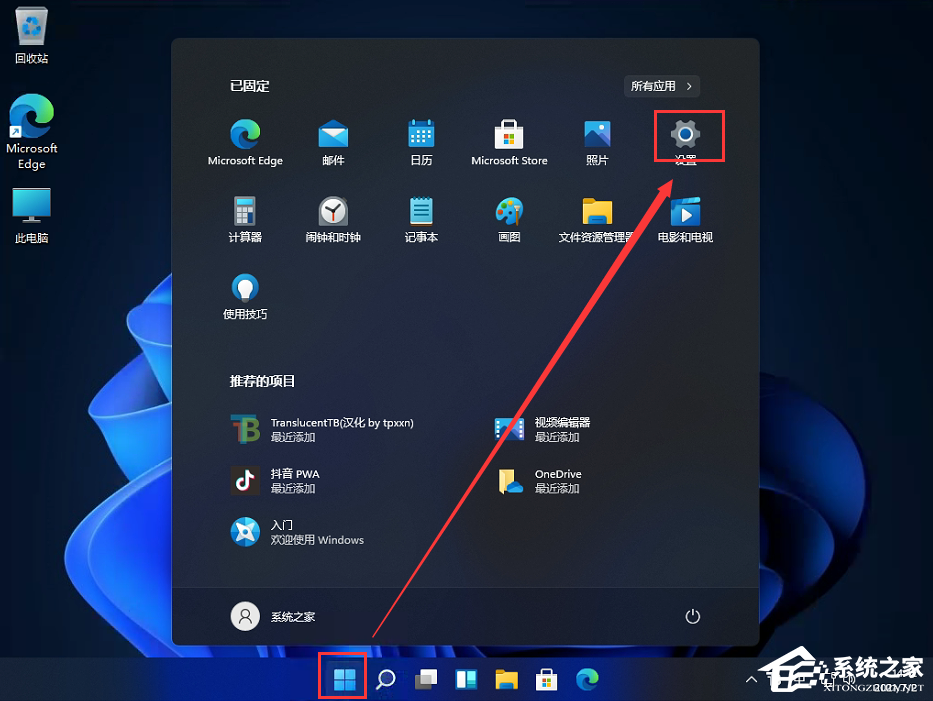
进入设置界面后,在左侧的搜索框中输入【控制面板】。
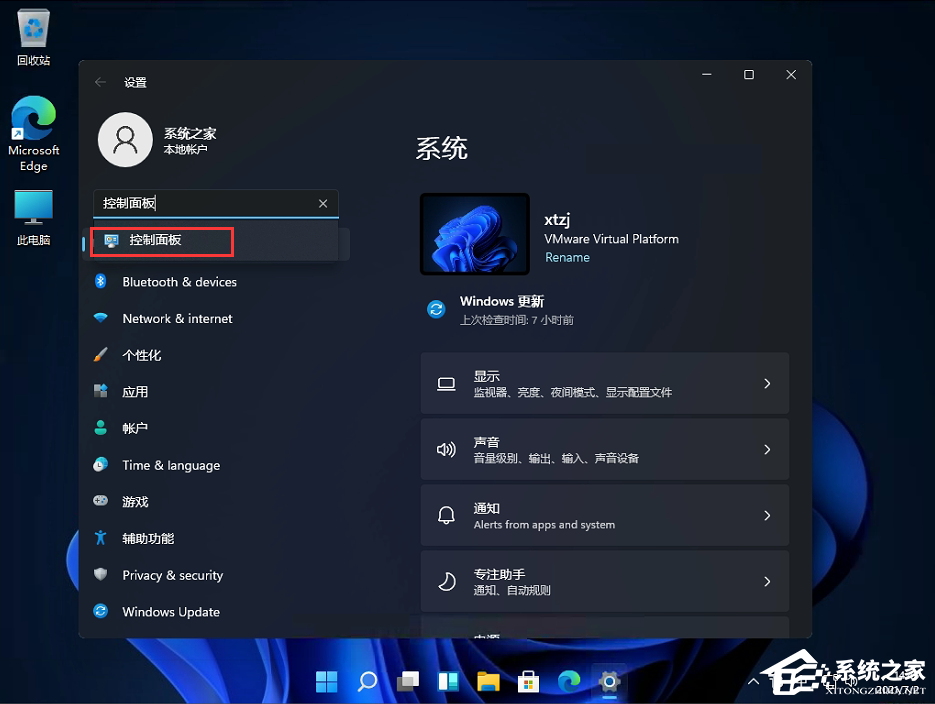
然后点击进入控制面板,就可以了。
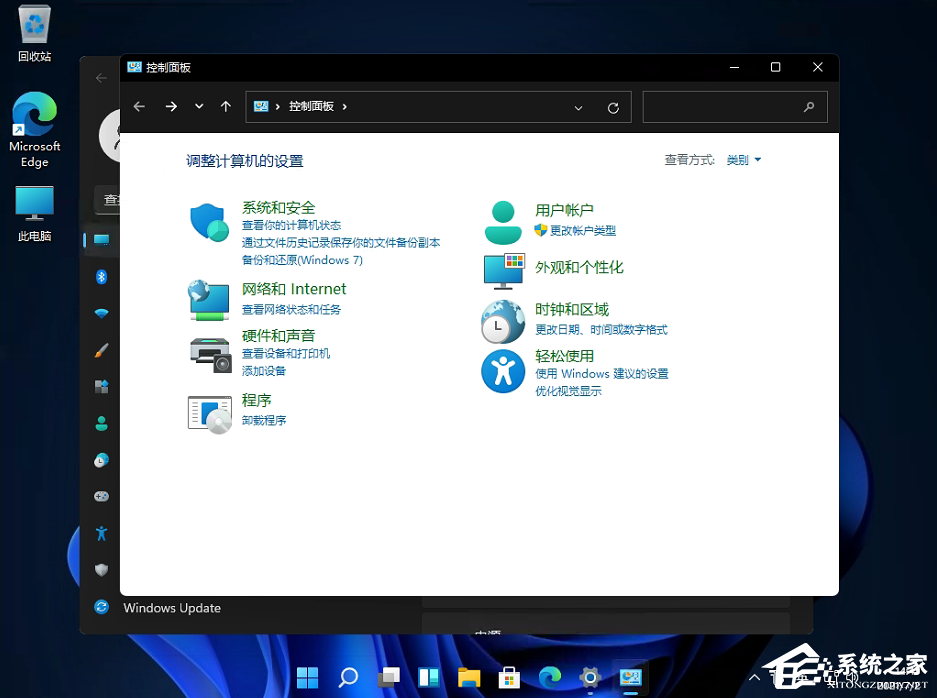
方法二:任务栏搜索框搜索
在任务栏中找到【搜索】,并且点击。
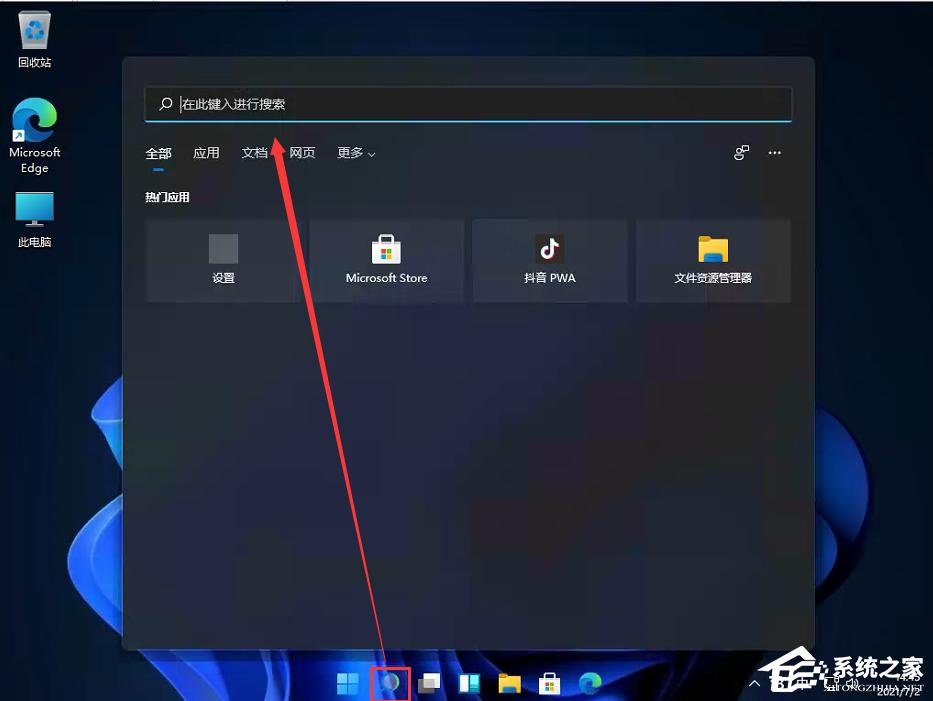
在搜索框中输入【控制面板】,然后就可以看到我们的控制面板了。
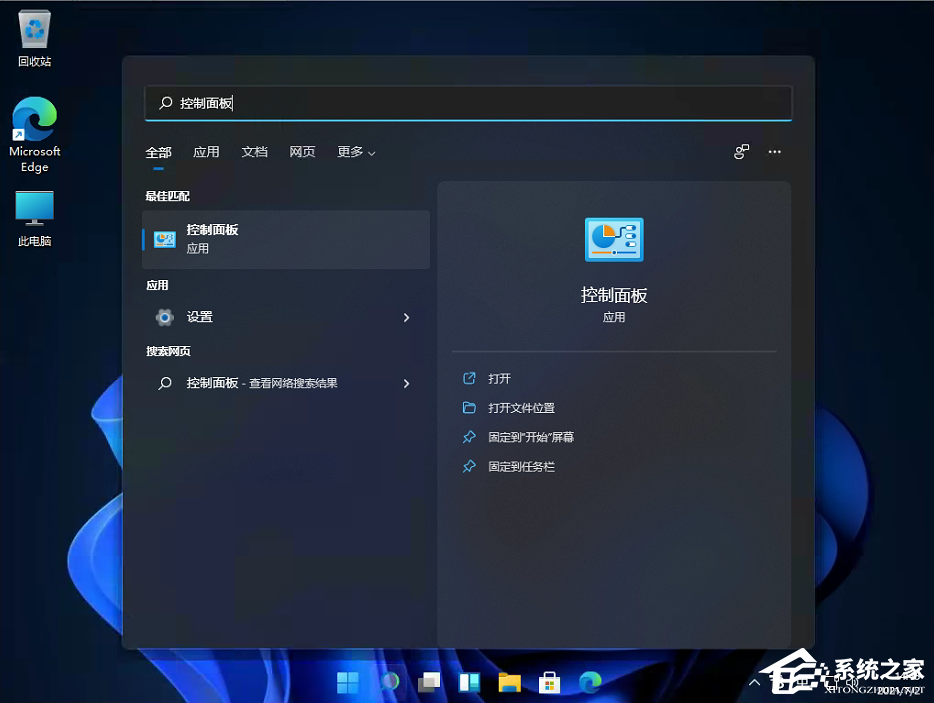
然后直接进入到控制面板即可。
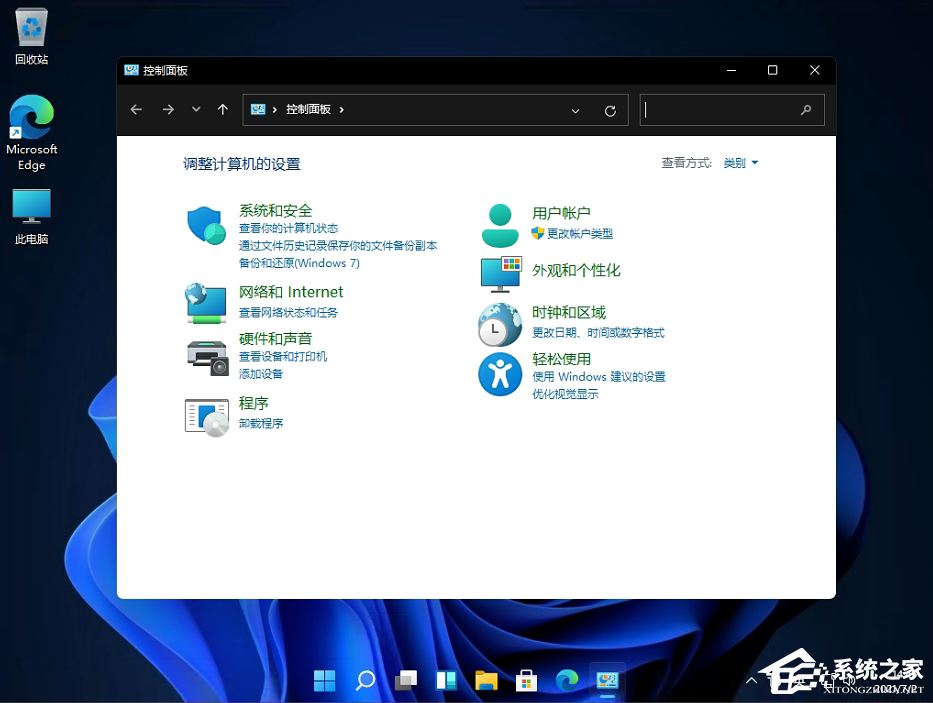
方法三:将控制面板添加桌面
在电脑桌面右键空白处,选择【个性化】。
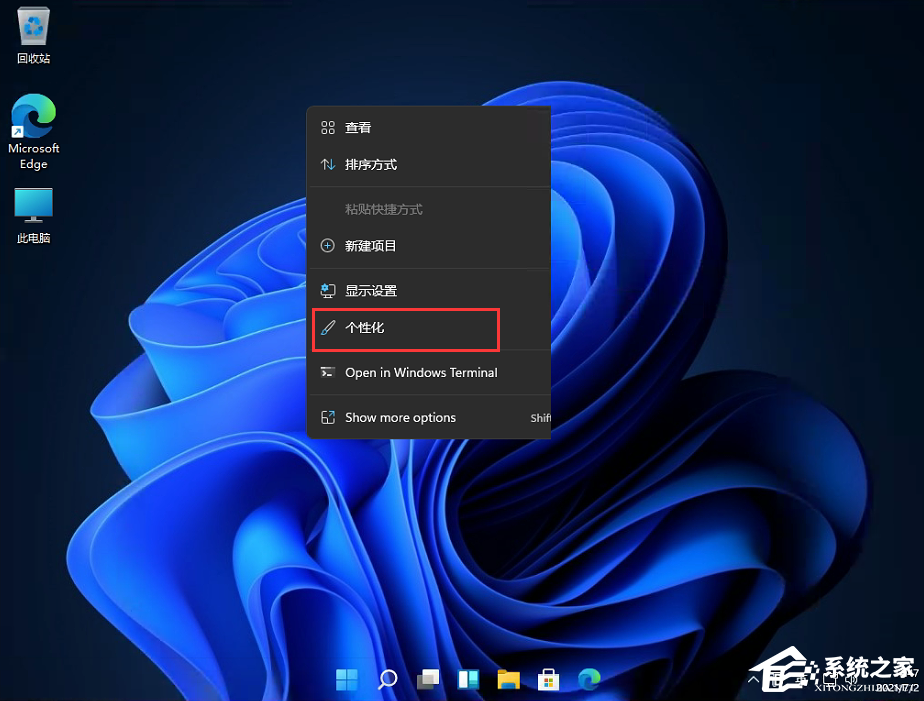
在个性化的设置中,找到【主题】设置。
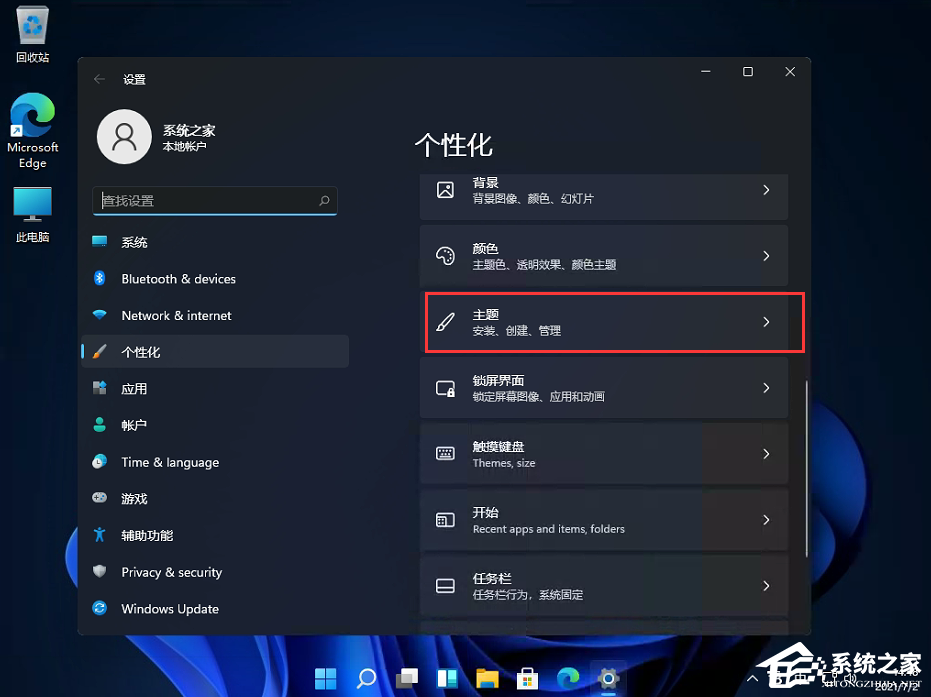
进入主题设置后,找到我们的【桌面图标设置】。
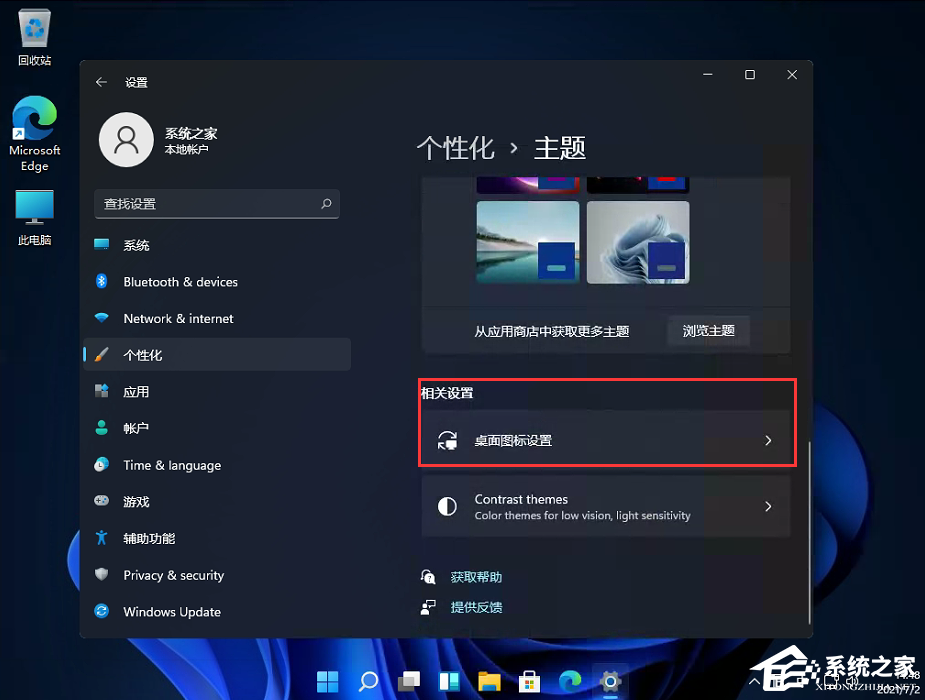
然后勾选我们的控制面板,然后点击应用即可。
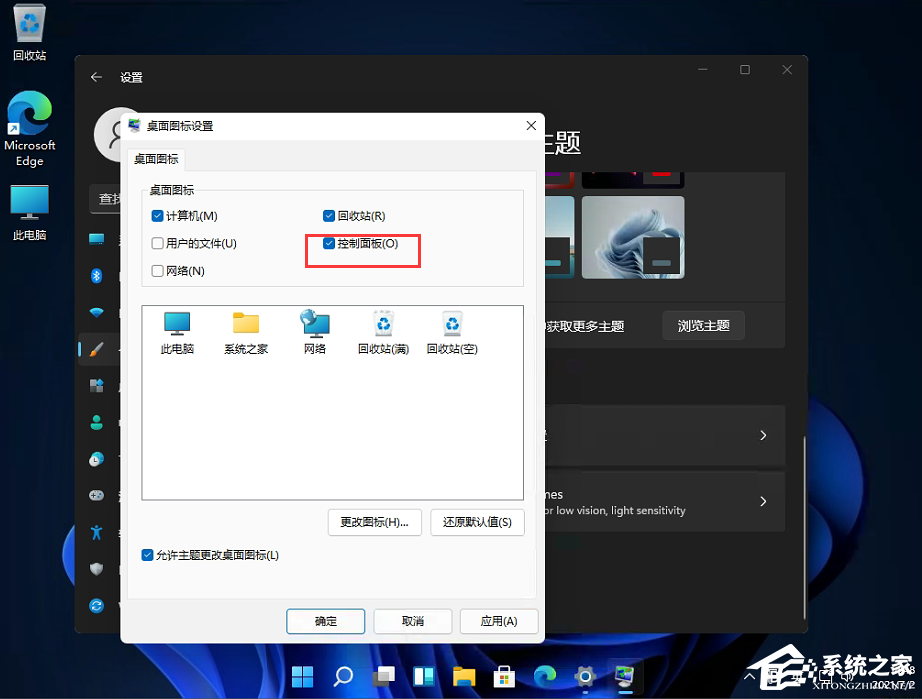
以上就是系统之家小编为你带来的关于“Win11控制面板怎么在哪-Win11的控制面板怎么打开”的全部内容了,希望可以解决你的问题,感谢您的阅读,更多精彩内容请关注系统之家官网。
希望本文对遇到此故障的朋友有所帮助,如有需要可以在下方留言,进行互动,或者留下您的联系方式,方便沟通交流。欢迎大家分享经典维修案例,软件使用教程技巧等,投稿邮箱:smailmeng2018@163.com.斯维智能科技@恩腾技术圈 WWW.RVIBO.COM.
- 扫一扫关注抖音
-

- 扫一扫关注我们
-


![[网盘系统]闲置OPS电脑主机搭建NAS存储网盘系统教程,Centos linux系统多块磁盘挂载方式](https://www.rvibo.com/wp-content/themes/begin/timthumb.php?src=/wp-content/uploads/2025/07/20250724193212_88184.png&w=280&h=210&a=&zc=1)
![[系统教程]银河麒麟系统密码忘了怎么办,银河麒麟系统密码怎么重置,银河麒麟系统修改密码教程](https://www.rvibo.com/wp-content/themes/begin/timthumb.php?src=/wp-content/uploads/2025/02/20250209222424_54272.png&w=280&h=210&a=&zc=1)

![[系统教程]Win10电脑如何退出平板模式-关闭Win10平板模式的方法](https://www.rvibo.com/wp-content/themes/begin/timthumb.php?src=https://www.rvibo.com/wp-content/uploads/2024/05/20240515111025-53.png&w=280&h=210&a=&zc=1)

